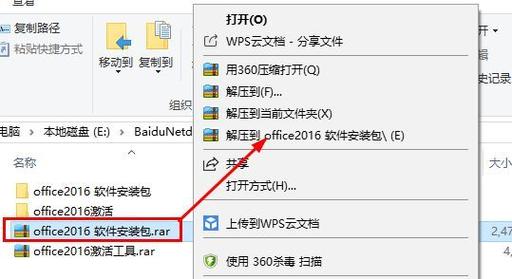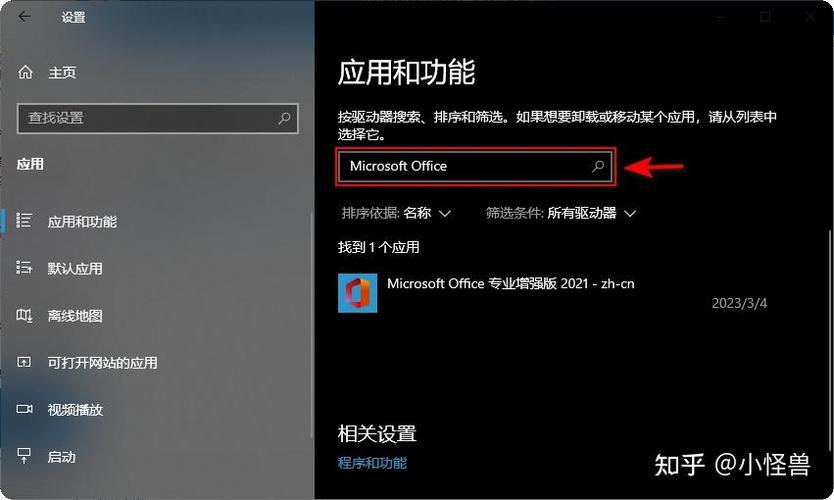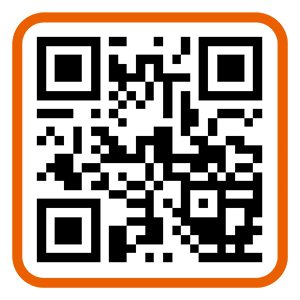近期有些网友想要了解如何彻底卸载Office 2016,分步指南的相关情况,小编通过整理给您分析,根据自身经验分享如何彻底卸载Office 2016,分步指南有关知识。
彻底卸载Office 2016的完整指南
如果你正在寻找卸载Office 2016的方法,可能是因为需要升级到新版本、解决软件冲突,或是清理电脑空间,无论出于何种原因,正确卸载Office至关重要——不彻底的操作可能导致残留文件影响后续安装或系统性能,以下提供两种主流方法,涵盖从基础操作到深度清理的完整流程,确保卸载干净且安全。
方法一:通过控制面板卸载(适合常规场景)
这是大多数用户熟悉的方式,适合普通卸载需求,操作步骤如下:
1、进入控制面板
- 按下键盘上的Win + R 组合键,输入“control” 并回车,打开控制面板。
- 在“程序”分类下,点击“卸载程序”。
2、定位Office 2016程序
- 在程序列表中找到“Microsoft Office 2016” 或类似名称的条目。
- 若列表中没有明确显示版本,可通过右键点击条目选择“属性”,查看详细信息确认。
3、执行卸载操作
- 右键点击Office 2016条目,选择“卸载”,按照提示完成操作。
- 卸载完成后,重启电脑 以确保进程完全关闭。
注意事项:
- 此方法可能无法清除所有关联文件和注册表项,若后续安装新版本Office时遇到问题,建议结合方法二进一步清理。
- 如果列表中存在多个Office相关条目(如独立安装的OneNote或Project),需逐一卸载。
方法二:使用微软官方卸载工具(彻底清理残留文件)
若控制面板卸载后仍有问题,或需要彻底清除痕迹,微软提供的Office卸载工具(SaRA) 是最佳选择,该工具能自动扫描并删除所有关联文件和注册项,操作步骤如下:
1、下载并运行工具
- 访问微软官网,搜索并下载“Support and Recovery Assistant”(确保来源为官方页面)。
- 打开工具,同意许可条款后,点击“下一步”。
2、选择卸载选项
- 在问题类型中选择“Office”,然后点击“卸载Office”。
- 工具将自动检测已安装的Office版本,确认卸载Office 2016后,点击“下一步”。
3、完成卸载并重启
- 工具会执行卸载流程,完成后提示重启电脑,务必重启以生效。
优势与风险提示:
优势:SaRA工具覆盖全面,能处理手动难以清理的注册表项和隐藏文件。
风险:少数安全软件可能误报工具行为,建议暂时关闭安全软件或添加信任。
**手动清理残留文件(进阶操作)
如果上述方法仍未能解决问题,可以尝试手动清理,但需谨慎操作:
1、删除残留文件夹
- 打开资源管理器,依次进入以下路径并删除相关文件夹:
C:\Program Files\Microsoft Office
C:\Program Files (x86)\Microsoft Office
C:\Users\你的用户名\AppData\Local\Microsoft\Office(需显示隐藏文件)
2、清理注册表(仅限有经验的用户)
- 按下Win + R,输入“regedit” 打开注册表编辑器。
- 依次定位到以下路径,删除与Office 2016相关的键值:
HKEY_CURRENT_USER\Software\Microsoft\Office\16.0
HKEY_LOCAL_MACHINE\SOFTWARE\Microsoft\Office\16.0
操作前务必备份注册表(文件→导出),误删可能导致系统故障。
**常见问题解答
Q1:卸载后重新安装Office提示“已存在版本”?
- 原因:残留注册表项未被清除。
- 解决:使用SaRA工具再次扫描,或手动清理注册表(建议优先使用官方工具)。
Q2:卸载Office会影响其他微软软件吗?
- 通常不会,但部分共享组件(如Teams)可能需要重新配置。
Q3:能否直接删除Office安装文件夹?
- 不推荐,直接删除可能导致注册表残留,引发后续安装错误。
个人观点:卸载需彻底,但操作需谨慎
无论是为了升级系统还是解决故障,彻底卸载旧版软件都是维护电脑健康的关键一步,手动修改注册表或删除系统文件存在风险,普通用户更应依赖官方工具,如果对技术细节不熟悉,优先选择SaRA等自动化方案,既能保证效果,又避免误操作。
定期清理冗余软件和临时文件,配合系统备份,才是长期保持设备流畅运行的良策,遇到复杂问题时,微软官方支持团队或专业技术论坛也能提供更精准的指导。
阅读前请先查看【免责声明】本文来自网络或用户投稿,文中观点仅代表作者个人观点,本站仅供信息存储,若本文侵犯了原著者的合法权益,可联系我们进行处理。 转载请注明出处:https://bjjwt.cn/news/207.html